El Asistente de Búsquedas: una ayuda real para el usuario
En el último artículo dedicado a Access, vimos los tipos de relaciones que se pueden establecer entre dos tablas. Ahora veremos cómo aprovechar esas relaciones para facilitar la introducción de datos al usuario, siempre que tengamos una estructura clara de la base de datos, y nos interese aprovechar las oportunidades que Access nos ofrece durante la fase de creación de las tablas.
Tomaremos como ejemplo una estructura simple de librería, pero nuestro punto de partida se situará en el momento en que tenemos creadas las tablas auxiliares; a pesar de lo cual deberíamos tener claras qué relaciones finales nos van a interesar:
Si te fijas en el esquema superior, la tabla Clientes «se alimenta» de la tabla Ciudades. Pues bien, a la hora de crear la primera, cuando lleguemos al campo codciudad, que es el que deseamos relacionar, vamos a indicar como tipo de campo Asistente para búsquedas…, y así dejar que Access nos guíe en el proceso.
En el primer paso, especificaremos que los datos para el campo codciudad se tomen a partir de una tabla que ya está creada. Tras pulsar Siguiente, elegiremos la tabla que se encuentra en el extremo uno; es decir, Ciudades, y volvemos a pulsar Siguiente.
A continuación, tenemos que elegir cuántos campos de la tabla Ciudades nos interesará ver en la lista desplegable o cuadro combinado de la tabla Clientes. Por costumbre, siempre escojo desde el primero hasta el último que me interese, ya que luego se pueden ocultar, y siempre como mínimo, dos.
Si la tabla está ordenada por el campo clave, y así quieres ver los datos, no tendrás que hacer nada en la siguiente etapa; de lo contrario, marca el orden que más te interese.
Después, el cuadro de diálogo nos propone que asignemos los anchos de las columnas del desplegable; yo siempre muestro la columna clave, porque si nos aprendemos los códigos más frecuentes, la inserción de datos se agiliza.
Ya sólo queda señalar el campo con el que realmente queremos hacer la relación, y lo habitual es que sea el código, el primero de la lista; y si no deseamos modificar el nombre (no es necesario), podemos Finalizar el asistente con total tranquilidad.
Si todo el proceso se realiza correctamente, podrás observar que la ficha Búsqueda, situada en la parte inferior de la pantalla, ahora aparece con datos.
De las propiedades que puedes ver en la figura superior, puedes modificar con total tranquilidad Ancho de columnas y Ancho de lista, para tener una visión correcta de los datos en la vista Hoja de datos. Además, al colocar el cursor en una de ellas, la zona azul de la derecha mostrará información relacionada que puede servirte de valiosa ayuda.
Otra ventaja adicional, es que Access establece la relación entre los dos campos, por lo que sólo te quedará indicar en la misma, las opciones relacionadas con la Integridad referencial.
Tras terminar todo el diseño, personalizar las Relaciones e introducir datos en las auxiliares, al añadir un cliente nuevo y definir su ciudad, podremos desplegar la lista, que se mostrará de manera similar a la de la imagen:
Si el aspecto no te parece bien, recuerda que puedes modificarlo manualmente en la ficha Búsqueda.
Pues bien, este proceso, tendremos que hacerlo en todas las tablas que se alimentan de otras auxiliares; concretamente, en los campos que vayan a representar los extremos varios – ∞ de las relaciones.
2 comments so far
Andy BonelPublicado en1:48 am - Nov 4, 2021
cual es el objetivo de las tablas de asistencia de busqueda
???
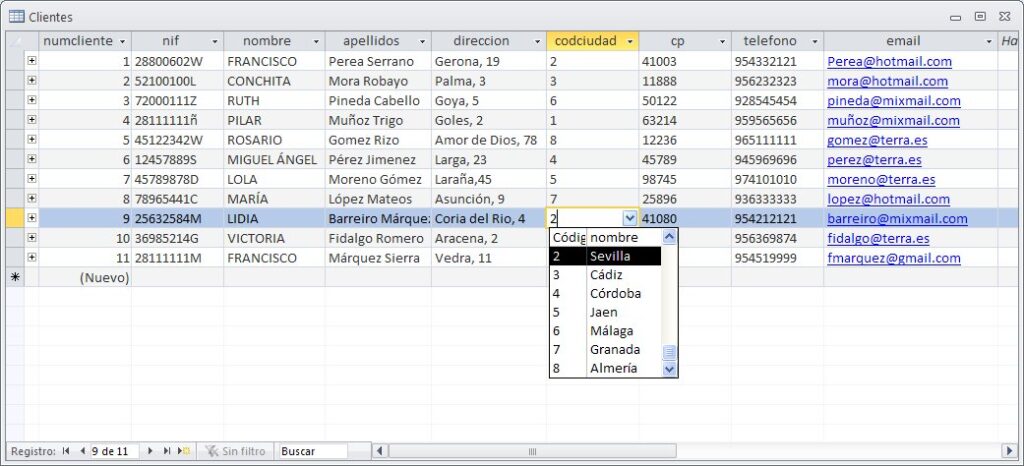
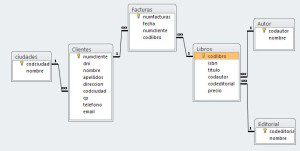








Acerca del autor